这篇教程主要是针对初学者,作者通过实例来讲解了如何使用通道来处理图片颜色层次与锐度。
先看看效果对比
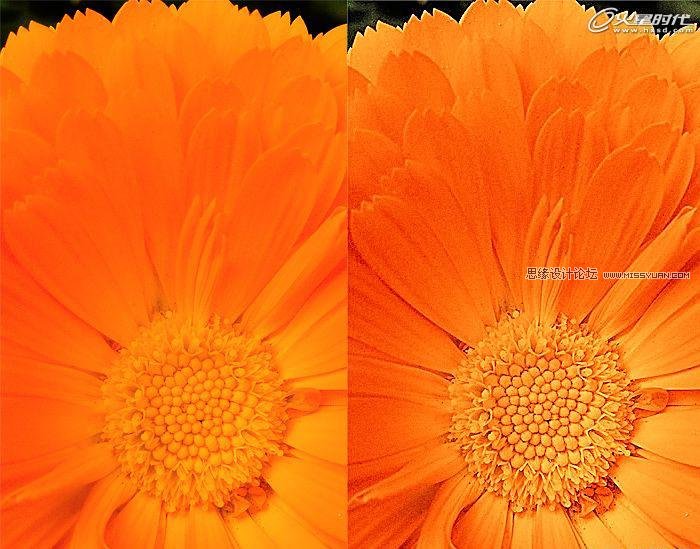
有位朋友发我一张图片,问我如何将它的颜色层次找回来并做得锐一点。打开图片一看,果然颜色层次很弱,各个花瓣都分不清楚了。不过这类照片都有同一个特点:它的细节被隐藏在通道里,不是你做不到,而是你不知道。(图01)

图01
第一步
进入通道面板,分别观察红,绿,蓝三色通道。可以发现绿通道中明暗层次非常丰富,花朵的立体感很强。而红、蓝通道中则失去了大量的细节。(图02)
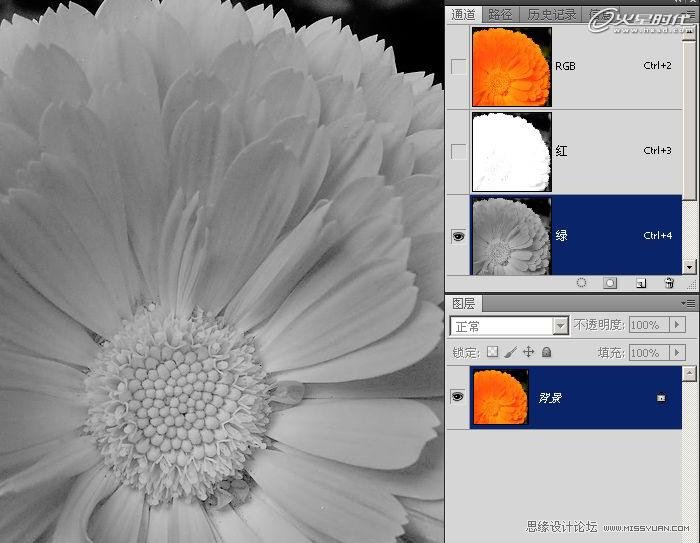
图02
第二步
Ctrl+A全选,Ctrl+C复制,进入RGB通道,Ctrl+V粘贴。可以看到,绿通道被做为一个新层放在上方。(图03)
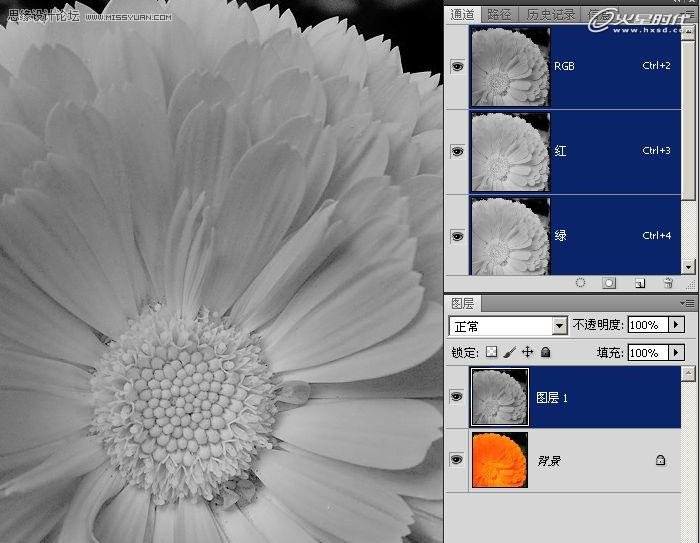
图03
第三步
将这个图层的混合模式改为明度,层次回来了吧?(图04)
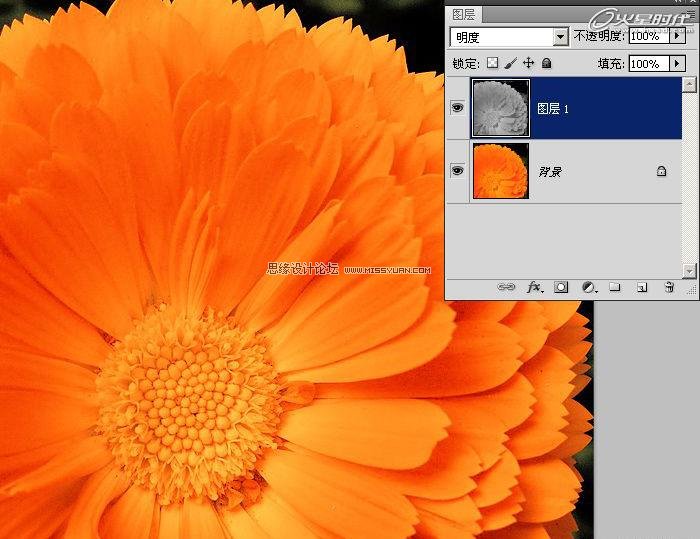
图04
第四步
(本文来源于图老师网站,更多请访问https://m.tulaoshi.com/ps/)按Ctrl+J复制这个层,将混合模式改为线性光。这下要多少层次就有多少层次。不过图像颜色有些失真了,我们的本意是用它来加锐的。(图05)
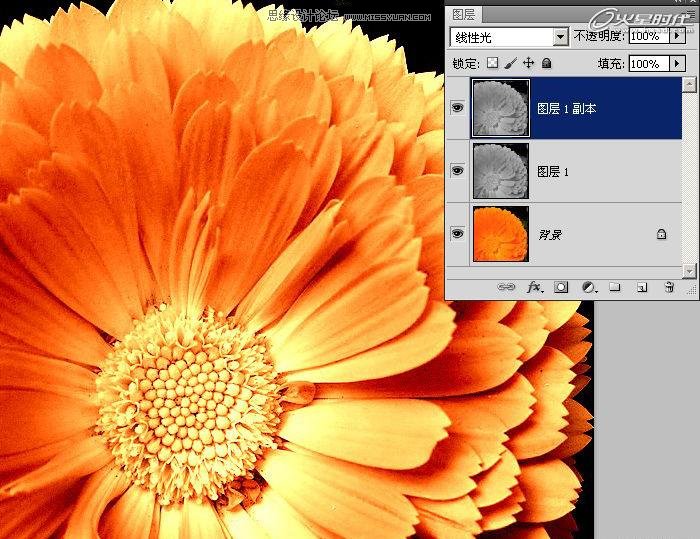
图05
第五步
使用滤镜-其它-高反差保留,观察图像进行设置。较小的值可以得到锋利的边缘,较大的值可以得到明显的层次。这个自己把握。(图06)
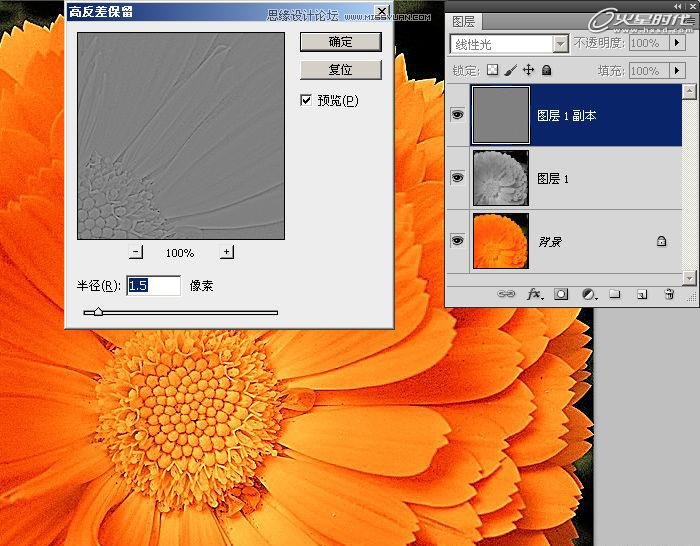
图06
最后,由于图像本身清晰度不高,所以在制作后会有些噪点,可以深入进行去噪。来看下最终的效果对比。(图07)
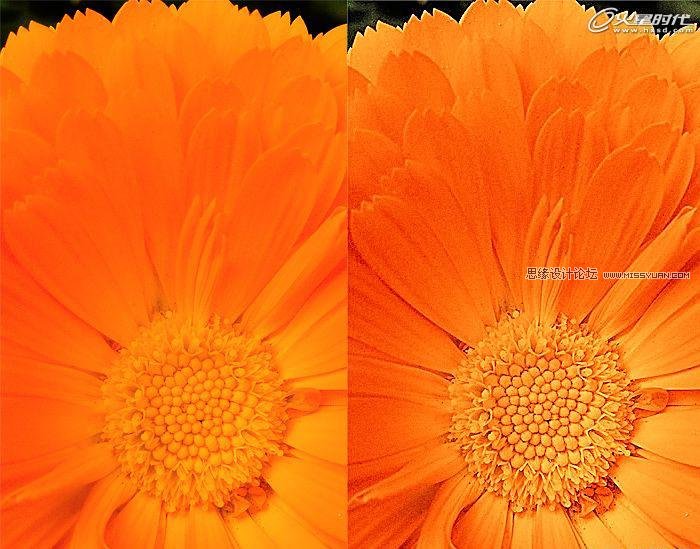
图07










